3d фото в Facebook — как сделать, читайте в нашей статье!
3d фото в facebook способно существенно увеличить вовлечение на вашей ФБ-странице, о чем мечтают все сммщики. Рассмотрим, как его сделать и опубликовать.
Как выглядит 3d фото в Facebook
Проще показать, чем описывать — вот так это выглядит:
Видео — 3d фото в facebook — кликните, чтобы посмотреть
Как видите, в таких фото возникает интересный эффект — когда прокручиваешь ленту ФБ, такая картинка начинает «плыть», и при этом еще можно заметить 3д-эффект — то есть передний и задний план двигаются с разной скоростью, и картинка как будто приобретает объем.
Зачем нужны такие фото
Все очень просто — такие фото вызывают wow-эффект, и как следствие — их чаще комментируют, лайкают, делятся ими. То есть РАСТЕТ ВОВЛЕЧЕННОСТЬ и органический охват. Это собственно то, о чем и мечтают все smmщики.
Мы использовали такие фото в нескольких наших проектах, и неизменно они вызывают большую вовлеченность и охват.
Пока такая фишка сохраняет некоторую уникальность, публикуемые 3d-фото составляют в Facebook менее 1% контента, поэтому и вовлеченность таких фото будет больше.
Какие бывают разновидности 3d фото в Facebook
Можно выделить 3 разновидности таких постов, не все они являются в точности 3d, но их объединяет то, что они все вызывают этот эффект — плавного прокручивания фото в ленте во время скроллинга. Это неизбежно цепляет взгляд читателя, повышает вероятность получить лайк, комментарий или шер.
- 3d-фото с эффектом глубины
- Панорамные фото или фото на 360 градусов
- 3d-объекты в специальном формате
Расскажем теперь, как сделать такие посты.
3d фото c эффектом глубины
 Это не обязательно должен быть iPhone, то же самое можно сделать с телефонами на Android. Главное, чтобы у него были две камеры сзади, чтобы получить этот эффект.
Это не обязательно должен быть iPhone, то же самое можно сделать с телефонами на Android. Главное, чтобы у него были две камеры сзади, чтобы получить этот эффект.Возможно также потребуется: приложение для съемки 3d-фото. Например, Halide для iOS (их много разных). На iPhone существует специальный встроенный портретный режим, но он подходит только для съемок людей и животных, если их не будет в кадре, телефон не сделает съемку с разной глубиной. Но для этих случаев как раз и существуют разных приложения, которые могут «заставить» телефон снимать что угодно с эффектом глубины. Например, Halide (есть и другие).
При съемке вам важно убедиться, что вы снимаете в режиме с эффектом глубины. Это делается по разному в разных приложениях, в Halide в частности вам надо убедиться, что активна кнопка Depth (см. скрин).
Теперь, имея готовый 3d-снимок, надо опубликовать его в правильном режиме.
Если вы публикуете С КОМПА: то вы просто публикуете фото, и там возможны варианты.
Если вы публикуете С ТЕЛЕФОНА: не публикуйте через приложение Pages. По неведомой причине оно не поддерживает 3d-фото. Откройте обычное, стандартное приложение Facebook, и там вы сможете опубликовать свое фото. Если вам надо опубликовать его на странице, которую вы ведете — найдите ее через поиск и публикуйте в ней.
При публикации надо выбрать в телефоне соотвествующий режим:
Вот и всё, у вас готова ваша первая публикация с 3d фото!
Одно из небольших разочарований — такие фото пока нельзя продвигать средствами Facebook. Хотя возможно они откроют эту возможность позже.
Панорамное фото или фото на 360 градусов
Технически это не совсем 3d, но вызывает точно такой же эффект повышенной вовлеченности, поэтому тоже рассмотрим.
Снять панорамное фото можно практически с любого телефона, который поддерживает панорамный режим. Из iPhone это умеет даже 5s, и уж конечно все более современные модели. В Android это тоже возможно конечно же, многие современные аппараты это умеют.
Из iPhone это умеет даже 5s, и уж конечно все более современные модели. В Android это тоже возможно конечно же, многие современные аппараты это умеют.
Вы просто переводите камеру в панорамный режим и снимаете, поворачивая телефон вдоль панорамы, которую хотите снять.
Есть еще дополнительная возможность снять не панорамное, а полностью сферическое фото на 360 градусов, но для этого требуется специальная камера, просто телефон это не сделает. Мы пользуемся Samsung Gear 360.
Имея уже снятое панорамное фото или фото на 360 градусов, вы просто публикуете его в Facebook. Специального режима для этого нет, он сам «понимает», что публикуемое фото является таким, и публикует его в специальном режиме, когда оно слегка скроллится припрокручивании, а также его можно прокрутить и вручную, чтобы посмотреть интересующие места.
Полезный совет: для фото на 360 градусов помимо очевидных решений типа «выйти на площадь и снять», пробуйте нестандартные ходы — например — в ограниченном пространстве: внутри холодильника, салона машины, коробки с подарками и так далее.
Имейте в виду — панорамные и 360-фото можно (и нужно) продвигать для получения большего вовлечения.
3d-объекты
Еще в прошлом году Facebook добавил поддержку публикации 3d-объектов в специальном формате. Это достаточно сложная эпопея в том плане, что для этого вам надо скачать специальный редактор на комп, научиться создавать в нем какие-то объекты (самое простое — это надписи).
У нас есть отдельная статья про публикацию 3d-объектов в FB, предлагаем ее прочитать, если эта тема вам интересна.
Новое приложение позволяет делать 3D-снимки при помощи смартфона
Светлана Макина
27 января 2020
Приложение LucidPix не требует использования специальных аксессуаров или наличия двух встроенных тыловых камер. 3D-эффект проявляется при наклоне и повороте смартфона — для этого приложение использует искусственный интеллект.
3D-эффект проявляется при наклоне и повороте смартфона — для этого приложение использует искусственный интеллект.
«В отличие от существующих приложений, наш искусственный интеллект добавляет фотографиям глубину, не заставляя вас двигать телефон во время съемки и не обманывая глаза зацикленным видео. Для демонстрации изображений LucidPix не требует использования специальных очков, шлемов или 3D-экрана», — говорится на сайте проекта.
По словам разработчиков приложения, компании Lucid, новая программа будет создавать 3D-снимки, а также конвертировать существующие 2D-изображения в 3D. Готовые фото можно будет публиковать в сообществе приложения или на других платформах, которые поддерживают 3D-изображения — например, Facebook или Instagram.
Ожидается, что LucidPix будет доступно для устройств на базе iOS и Android уже в этом году. Пользователям, желающим начать работать с программой в числе первых, рекомендуется зарегистрироваться на сайте LucidPix. У приложения будет бесплатная версия с ограниченной функциональностью, а также профессиональная, за которую придется заплатить $6 в месяц или $52 в год.
Пользователям, желающим начать работать с программой в числе первых, рекомендуется зарегистрироваться на сайте LucidPix. У приложения будет бесплатная версия с ограниченной функциональностью, а также профессиональная, за которую придется заплатить $6 в месяц или $52 в год.
Источник
PhotoMechanics — Оборудование для 3D фото
3D фотография ‒ несколько изображений предмета, сделанных с разных ракурсов, объединенных в анимационный ролик, доступный для просмотра в браузере любого компьютера или мобильного устройства.
Для создания 3D фото как правило требуется специальное оборудование.
Серия поворотных столов Photomechanics TurnTable содержит модификации для создания 3D фото как небольших предметов, таких как мобильный телефон, так и крупногабаритных объектов, например мебели.
Пример трехмерных фото Вы можете посмотреть на новой странице с примерами 3D-фото.
Зачем нужно 3D фото?
Согласно проведенному PricewaterhouseCoopers исследованию, главным фактором, останавливающим людей от покупок онлайн ‒ невозможность «пощупать» товар, прежде чем купить. Покупатели хотят максимально подробно ознакомиться с товаром, рассмотреть его со всех сторон, покрутить в руках. Выбор товара через интернет не дает такой возможности, поэтому покупатель хочет хотя бы увидеть столько фотографий предмета, сколько возможно.
3D фотография позволяет удовлетворить любопытство клиентов и завоевать их доверие.
Заказ 3D фотографий у профессиональных фотографов и компаний, занимающихся трехмерной фотографией, стоит довольно дорого, а самостоятельное создание трехмерного фото требует навыков фотосъемки, настройки света, монтажа, программирования. Используя оборудование PhotoMechanics, даже не обладающий знаниями и опытом профессионального фотографа человек сможет за несколько минут автоматически создать 3D фотографию высокого качества и добавить ее в каталог интернет-магазина.
Процесс создания 3D фото
Для создания 3D фотографии делается серия снимков предмета. При использовании оборудования Photomechanics съемка трехмерных фото ведется автоматически. Создание такой серии изображений занимает всего пару минут:
Раскадровка 3D-фотографии
После того, как сделаны снимки со всех ракурсов, фотографии автоматически попадают в компьютер, с которого ведется управление процессом съемки. Программа Photo3D Studio позволяет контролировать процесс съемки и автоматически создавать 3D фотографии. Результат сохраняется в одном из форматов: HTML+JavaScript, Flash или Silverlight. Готовая 3D фотография легко размещается в интерактивном каталоге или на сайте, и доступна пользователям для просмотра.
В чем еще преимущество 3д-фото
Когда пользователь попадает на страницу с 3д-фото он как правило невольно начинает крутить предмет, даже если он не собирался этого делать. Таким образом пользователь увеличивает время, которое он находится на странице. За это время он может заинтересоваться чем-то еще на сайте, может заинтересоваться другими ссылками либо самим товаром. Также 3д-фото придает сайту большую динамичность и красоту. Посетителям становится понятно, что они имеют дело с современной компанией, которая уделяет должное внимание новым технологиям и заботится об удобстве посетителей сайта.
Таким образом пользователь увеличивает время, которое он находится на странице. За это время он может заинтересоваться чем-то еще на сайте, может заинтересоваться другими ссылками либо самим товаром. Также 3д-фото придает сайту большую динамичность и красоту. Посетителям становится понятно, что они имеют дело с современной компанией, которая уделяет должное внимание новым технологиям и заботится об удобстве посетителей сайта.
Настоящее фото-3D. Обзор камеры Fujifilm Real 3D W3
Производство и потребления 3D-контента снова в моде. На смену красно-синим анаглифным очкам пришли затворные, а производители поддерживают интерес массированными анонсами 3D-телевизоров. В трех измерениях нынче снимают не только кинофильмы, что недвусмысленно демонстрирует серьезность тренда. Ну а у нас в гостях компактная 3D-камера Fujifilm Real 3D W3.Fujifilm FinePix Real 3D W3 может снимать трехмерные фотографии и видеоролики в 3D в разрешении 1280х720. Отснятые материалы готовы к просмотру сразу же: никаких дополнительных очков-аксессуаров не потребуется, так как на фотоаппарате установлен автостереоскопический экран. Однако давайте начнем с краткой истории создания этой камеры.
Однако давайте начнем с краткой истории создания этой камеры.
Первую попытку вывести фотографию за пределы двух измерений компания Fujifilm предприняла еще два года назад, в 2009 году. В основе конструкции фотоаппарата лежал принцип формирования стереоизображения мозгом человека благодаря бинокулярному зрению. Глаза видят одни и те же предметы под немного разными углами, что и обеспечивает чувство объема. По отдельности глаза выдают плоское изображение, как и фотоаппараты с одним объективом. Первая модель японских инженеров — Fujifilm FinePix 3D W1 — использовала эту физиологическую особенность.
Fujifilm FinePix Real 3D W1, вид спереди
Fujifilm FinePix Real 3D W1, вид сзади
Для создания иллюзии объема использовалось два фотомодуля, разнесенные между собой на определенное расстояние. Они как бы имитировали взгляд человека — а при съемке делалось два изображения. Одно изображение было предназначено для правого, а второе для левого глаза. На специальном экране (о его технологии мы расскажем далее) эти фотографии сводились воедино, а зритель мог наблюдать полноценный стереоэффект.
На специальном экране (о его технологии мы расскажем далее) эти фотографии сводились воедино, а зритель мог наблюдать полноценный стереоэффект.
Fujifilm FinePix Real 3D W3, вид спереди
Fujifilm FinePix Real 3D W3, вид сзади
Fujifilm 3D W3 — это работа над ошибками предыдущей модели, теперь устройство самостоятельно определяет интенсивность стереоэффекта, заключено в более стильный и практичный металлический корпус, а разрешение видеосъемки выросло до HD-разрешения. Мы понятия не имеем, куда делась модель W2, видимо, это просто не лучшее название для фотоаппарата с 3D-съемкой.
|
Fujifilm FinePix Real 3D W3 | |
|
Класс |
компактная 3D-камера |
|
Матрица |
Две CCD 1/2. |
|
Формат фотографий |
JPG, MPO (максимальное разрешение 3648х2736) |
|
Формат видео |
Motion JPEG (1280х720, 24 fps) |
|
Диапазон чувствительности |
ISO 100 — 1 600 (шаг 1/3 EV) |
|
Диапазон выдержек |
1/4 — 1/1000 c |
|
Объектив |
Несменный, 3х оптический зум, ЭФР 35-105 мм, f/3.7-4.2 |
|
Вспышка |
встроенная (ведущее число 3. |
|
Видоискатель |
отсутствует |
|
Экран |
TFT, диагональ 3.5’’, разрешение 1 150 000 пикселей |
|
Память |
34 МБ + слот SD/SDHC (до 32 ГБ) |
|
Интерфейсы |
USB 2.0, HDMI |
|
Аккумулятор |
Съемный, литий-ионный, 1000 мАч |
|
Размеры и вес |
124 х 66 х 28 мм, 230 г |
|
Цена |
22 000 — 26 000 руб |
Как видно, фотоаппарат достаточно большой, хотя уже не такой громоздкий, как предыдущая модель. Бросается в глаза увеличенная с 2.7 до 3.5 диагональ дисплея и его разрешение, возросшее до 1 150 000 пикселей. Последнее самым положительным образом сказалось на эффектности трехмерных кадров при просмотре. Ну и по сути, это две мини-камеры в одном цельном корпусе.
Бросается в глаза увеличенная с 2.7 до 3.5 диагональ дисплея и его разрешение, возросшее до 1 150 000 пикселей. Последнее самым положительным образом сказалось на эффектности трехмерных кадров при просмотре. Ну и по сути, это две мини-камеры в одном цельном корпусе.
Коробка Fujifilm FinePix Real 3D W3
Комплект поставки Fujifilm FinePix Real 3D W3
Комплект поставки включает в себя лишь необходимый минимум. Это аккумулятор, зарядное устройство, а также кабель для подключения к компьютеру и инструкция.
Дизайн и эргономика
Fujifilm FinePix 3D W3 выпускается только в черном цвете. А из материалов применяются металл и глянцевый пластик с напылением. По сравнению с предыдущей моделью новая камера стала компактнее и изящнее. В то же время она кажется более прочной и не выглядит как дешевая китайская игрушка. Глянца в корпусе поубавилось, но на маркости это почти не сказалось: матовая краска корпуса на удивление хорошо собирает отпечатки пальцев, а с глянцевым пластиком все понятно и без слов. Но самым главным рекордсменом по маркости признан защитный прозрачный пластик дисплея. Непонятно, из-за чего так получается — то ли по причине специфической конструкции последнего, то ли из-за большой толщины акрилового полимера, но такой маркости мы нигде раньше не встречали.
Но самым главным рекордсменом по маркости признан защитный прозрачный пластик дисплея. Непонятно, из-за чего так получается — то ли по причине специфической конструкции последнего, то ли из-за большой толщины акрилового полимера, но такой маркости мы нигде раньше не встречали.
Закрытая шторка на фронтальной части Fujifilm FinePix Real 3D W3
Два объектива, два микрофона и одна вспышка — Fujifilm FinePix Real 3D W3
В целом же камера отличается приятным дизайном, плавными линиями корпуса и элементов конструкции. Два объектива отливают голубизной специального покрытия, и иногда создается впечатление, что устройство живое, напоминает — простите — жабу. Так как длина корпуса большая, при съемке нет вариантов, кроме как держать ее двумя руками, а в таком случае вес устройства чувствуется слабо. Но камера довольно увесистая.
Носить ее придется или в сумке, или в рюкзаке, габариты не позволяют носить камеру в кармане. И тут хочется обратить внимание — два объектива фотоаппарата скрытой фокусировки. То есть они расположены не перпендикулярно, а параллельно экрану, а линзы двигаются внутри корпуса.
То есть они расположены не перпендикулярно, а параллельно экрану, а линзы двигаются внутри корпуса.
Объективы находятся на расстоянии 75 мм друг от друга. Именно такое расстояние оптимально и для автоматического подгона изображений на лентикулярном дисплее, и для естественной передачи объема на телевизоре. Правый объектив находится очень близко к углу фотоаппарата, поэтому постоянно необходимо следить, чтобы в кадр не попал палец руки, которой вы держите фотоаппарат. Компания, вероятно, знала об этой проблеме — если часть объектива перекрыта, на экране всплывает специальное предупреждение.
Левый торец корпуса Fujifilm FinePix Real 3D W3
Задняя панель корпуса Fujifilm FinePix Real 3D W3
Между объективами расположены два микрофона и вспышка. Чтобы получить реалистичные трехмерные фотографии со вспышкой, ее расположение по центру необходимо, иначе не получится избежать неравномерной освещенности кадров.
Фотоаппарат включается сразу же, стоит только сдвинуть вниз металлическую шторку. Она объединяет в себе защитную шторку, которая предохраняет оптику, микрофоны и вспышку от загрязнений и ударов, и кнопку включения. На верхней грани корпуса находится кнопка спуска, обрамленная рычажком зумирования. Во всех, кроме специальных режимов 2D-съемки, рычаг контролирует зумирование параллельно двух объективов. Там же, на верхней грани слева расположен рычажок контроля параллакса, т.е. стереоэффекта. Потратив некоторое время на подбор оптимальной дистанции просмотра и коррекцию параллакса под себя, вы сможете на долгое время забыть о некомфортном просмотре изображений. Автоматическая коррекция справляется со своей задачей неплохо, но не всегда идеально.
Она объединяет в себе защитную шторку, которая предохраняет оптику, микрофоны и вспышку от загрязнений и ударов, и кнопку включения. На верхней грани корпуса находится кнопка спуска, обрамленная рычажком зумирования. Во всех, кроме специальных режимов 2D-съемки, рычаг контролирует зумирование параллельно двух объективов. Там же, на верхней грани слева расположен рычажок контроля параллакса, т.е. стереоэффекта. Потратив некоторое время на подбор оптимальной дистанции просмотра и коррекцию параллакса под себя, вы сможете на долгое время забыть о некомфортном просмотре изображений. Автоматическая коррекция справляется со своей задачей неплохо, но не всегда идеально.
На тыльной части имеются находятся все важные функциональные кнопки и органы управления камерой. В самом верху расположен скроллер переключения съемочных режимов (автоматическая съемка, расширенная 3D-съемка, расширенная 2D-съемка; режимы SP1 и SP2, отвечающие за сюжетные режимы для каждого объектива отдельно; ручной режим, приоритет диафрагмы и режим программной автоэкспозиции).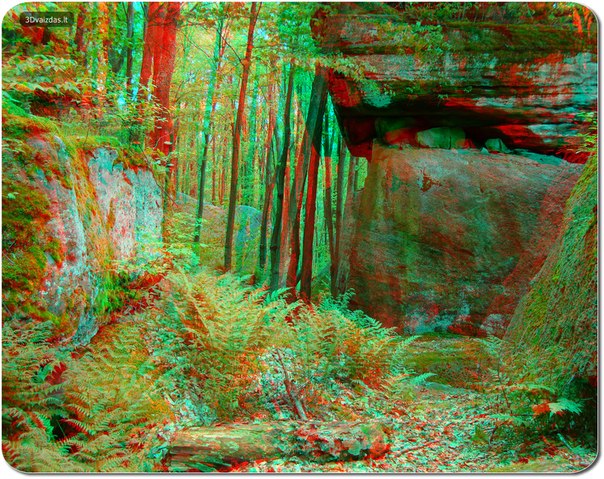
Fujifilm FinePix Real 3D W3 — основные органы управления и разъемы
Верхняя грань корпуса Fujifilm FinePix Real 3D W3
Установка параметров съемки и навигация по меню осуществляется посредством стандартного для компактных камер джойстика с кнопкой MENU/OK в центре. На стрелочки джойстика вынесен контроль яркости экрана, режимов работы вспышки, таймера автоспуска и макросъемки. Возле джойстика есть три очень важные клавиши: вызов режима просмотра, видеозаписи и переключение между 2D и 3D-режимами просмотра. Все упомянутые кнопки очень маленькие, но с тугим нажатием и отчетливым щелчком.
Отсек для аккумулятора и карты памяти на корпусе Fujifilm FinePix Real 3D W3
Порты HDMI и USB на корпусе Fujifilm FinePix Real 3D W3
На правом торце камеры имеется пластиковая заглушка, под которой скрываются USB и HDMI-разъемы для подключения к компьютеру и телевизору соответственно. Компания заявила, что трехмерные фото и видео поддерживаются всеми существующими 3D-телевизорами. Конечно, у нас не было возможности проверить камеру со всеми телевизорами, но, например, с моделями от Panasonic все было в порядке.
Компания заявила, что трехмерные фото и видео поддерживаются всеми существующими 3D-телевизорами. Конечно, у нас не было возможности проверить камеру со всеми телевизорами, но, например, с моделями от Panasonic все было в порядке.
На нижней части корпуса находится разъем для установки на штатив, он смещен относительно центра. А вот отсек для аккумуляторной батареи и карты памяти находится ровно по центру, чтобы камера не перевешивалась в ваших руках. В комплект поставки Fujifilm вкладывает универсальное зарядное устройство. Полностью заряженная батарея в нашем случае позволила снять 240 фотографий в 3D и около 3 минут трехмерного HD-видео. В режиме двухмерной съемки и видео эти показатели можно смело умножать на 2 — на запись и съемку обычных фотографий энергии тратится значительно меньше. Стоит также отметить, что даже с самыми быстрыми картами памяти Fujifilm FinePix Real 3D W3 не отличается быстротой работы — запись длится от трех до пяти секунд.
Экран
Видоискателя в фотоаппарате нет. Приблизительно 80% задней части камеры занимает стереоскопический дисплей. Он действительно очень большой, а технические характеристики — диагональ 3.5 дюйма и разрешение 1 150 000 пикселей — возводят его в ранг лучших дисплеев, когда-либо устанавливающихся на компактные камеры.
Приблизительно 80% задней части камеры занимает стереоскопический дисплей. Он действительно очень большой, а технические характеристики — диагональ 3.5 дюйма и разрешение 1 150 000 пикселей — возводят его в ранг лучших дисплеев, когда-либо устанавливающихся на компактные камеры.
Чтобы обеспечить объемное воспроизведение без очков, японская компания установила специализированный лентикулярный дисплей. Трехмерность достигается благодаря повторяющейся структуре миниатюрных выпуклых лент-призм. В общем, эта структура работает таким образом, что при правильно настроенном параллаксе в каждый глаз попадает та часть изображения, которая была снята одним из пары объективов. Таким образом и получается эффект объемного изображения, но камеру нужно держать неподвижно. При небольшом сотрясении становится заметно мерцание экрана, а компоненты разных изображений перекрываются и смешиваются вместе. Стереоскопические изображения на дисплее 3D W3 в большинстве случаев получаются настолько реалистичными, что зритель рассматривает с интересом даже те снимки, которые откровенно не заслуживают внимания в обычной фотографии. Добавление перспективы все меняет, и самый заурядный снимок как будто получает свою историю. На восприятие пространства влияет и число объектов, и их взаимное расположение на фотографии. Например, фотография машины на фоне бетонной стены будет казаться неестественно объемной, как будто передний и задний фон вырезаны из картона.
Добавление перспективы все меняет, и самый заурядный снимок как будто получает свою историю. На восприятие пространства влияет и число объектов, и их взаимное расположение на фотографии. Например, фотография машины на фоне бетонной стены будет казаться неестественно объемной, как будто передний и задний фон вырезаны из картона.
А вот ситуация, в которой есть и передний, и средний, и задний план — в 3D выглядит значительно выигрышней. Лучше всего смотреть на экран с расстояния 30-50 сантиметров, стереоэффект сильнее выражен. И еще один важный момент — из-за плоской структуры микропризм на дисплее, стереоскопический эффект возможен только в ландшафтной ориентации камеры. В портретной ориентации картинка становится блеклой и двухмерной.
Функционал камеры
Что касается технических особенностей объективов, тут устройство претерпело минимальные изменения. Это система из двух 3-кратных объективов Fujinon с диапазоном фокусных расстояний 35-105 мм, установленных на 10-мегапиксельные 1/2. 3” CCD-сенсоры. А вот процессор обработки сигнала установлен новый. Он синхронизирует спуск затвора на двух фотомодулях, позволяет фотографировать частотой до 2 кадров/c в 3D и 3 кадров/c в 2D-режиме, он же отвечает и за запись 3D-видео в HD-разрешении.
3” CCD-сенсоры. А вот процессор обработки сигнала установлен новый. Он синхронизирует спуск затвора на двух фотомодулях, позволяет фотографировать частотой до 2 кадров/c в 3D и 3 кадров/c в 2D-режиме, он же отвечает и за запись 3D-видео в HD-разрешении.
Как мы уже отмечали выше, Fujifilm 3D W3 — это два склеенных воедино мини-фотоаппарата, с одним дисплеем, батарейкой и кнопкой спуска на двоих. Но кроме 3D-съемки, для которой необходимо два объектива, можно снимать и в 2D. И тут FinePix 3D W3 имеет несколько интересных особенностей. Например, одновременно можно снимать с разным зумом, с разными цветовыми настройками и с разной светочувствительностью. Выбрать понравившийся вариант можно позже.
Камера позволяет снимать с ручными настройками выдержки и диафрагмы. Временами это будет полезно. При съемке в автоматических режимах строго рекомендуется выдерживать расстояние до объекта не менее 1.5 метра. Также нередки случаи, когда оба объектива запечатляют лишь часть предмета, но что тут поделаешь, минимальное фокусное расстояние объективов Fujinon в 35 мм — не самое широкоугольное положение.
Для того, чтобы объемность фотографий чувствовалась и на макроснимках, и на очень далеких предметах (фокусировка на бесконечность), придется переходить в режим ручной съемки A3D. Тут уже смещение кадров друг относительно друга придется делать самому.
В отличие от Fujifilm FinePix Real 3D W1, рассматриваемая модель умеет снимать HD-видеоролики, как в 2D, так и в 3D режиме. Одна минута трехмерного HD-видео занимает примерно 500 Мб. Качество видеороликов, на наш взгляд, не дотягивает до того, чтобы называться высоким, хотя на экране камеры изображение выглядит превосходно. Во время видеосъемки нельзя пользоваться зумом, это типично для компактных камер низкого ценового диапазона. Однако FinePix Real 3D W3 к таковым не относится. В случае 3D на это можно еще закрыть глаза, а вот для съемки двухмерного видео он бы точно не помешал, к тому же объективы практически бесшумны в работе.
Впечатления от работы и тестовые снимки
Fujifilm FinePix Real 3D W3 — достаточно быстрая в работе камера, если, конечно, не считать длительное время записи материала на SD-карту. Навигация по меню и работа с настройками идет быстро и гладко. Меню понятное и легкое в освоении, пусть и не такое зрелищное, как в камерах Sony и Samsung. Скорость фокусировки средняя, фотоаппарат уверенно фокусируется при дневном освещении, но задумчив и часто ошибается в фокусе ночью.
Навигация по меню и работа с настройками идет быстро и гладко. Меню понятное и легкое в освоении, пусть и не такое зрелищное, как в камерах Sony и Samsung. Скорость фокусировки средняя, фотоаппарат уверенно фокусируется при дневном освещении, но задумчив и часто ошибается в фокусе ночью.
Если разбить фотоаппарат на составляющие, то он не выглядит таким конкурентоспособным, как другие устройства с одним объективом. Качество снимков, в частности уровень шумов на высоких ISO, находится на уровне 2009 года. Впрочем, ничего удивительного тут нет — камера использует не новейшие малошумные CMOS-матрицы, матрицы с задней подсветкой или CCD EXR, а обычные 10-мегапиксельные CCD-сенсоры.
ISO 100
Скачать оригинальный файл в формате .MPO, 6.78 МБ
ISO 200
Скачать оригинальный файл в формате .MPO, 6.5 МБ
ISO 400
Скачать оригинальный файл в формате .MPO, 6.75 МБ
ISO 800
Скачать оригинальный файл в формате . MPO, 6.67 МБ
MPO, 6.67 МБ
ISO 1600
Скачать оригинальный файл в формате .MPO, 6.81 МБ
Как видно, автоматика экспозиции работает с нареканиями. На низких ISO мы получаем немного недосвеченное изображение, тогда же как на ISO выше 400 фотоаппарат не может справиться со светлыми участками. Они выбиваются за гистограмму.
Тестовый снимок фотокамеры Fujifilm FinePix Real 3D W3, минимальный зум
Тестовый снимок фотокамеры Fujifilm FinePix Real 3D W3, максимальный зум
Предыдущие два кадра сняты из режима синхронной 2D-съемки с разными зумами. Впрочем, применять его лучше для динамики, а не для статических объектов, как в нашем случае.
F/9, 1/300 c, 105 мм, ISO 100
Скачать оригинальный файл в формате .MPO, 6.41 МБ
Несмотря на зажатую диафрагму и хорошее освещение, резкость снимка не очень высока. Цвета нейтральные, без выбитых участков.
F/4.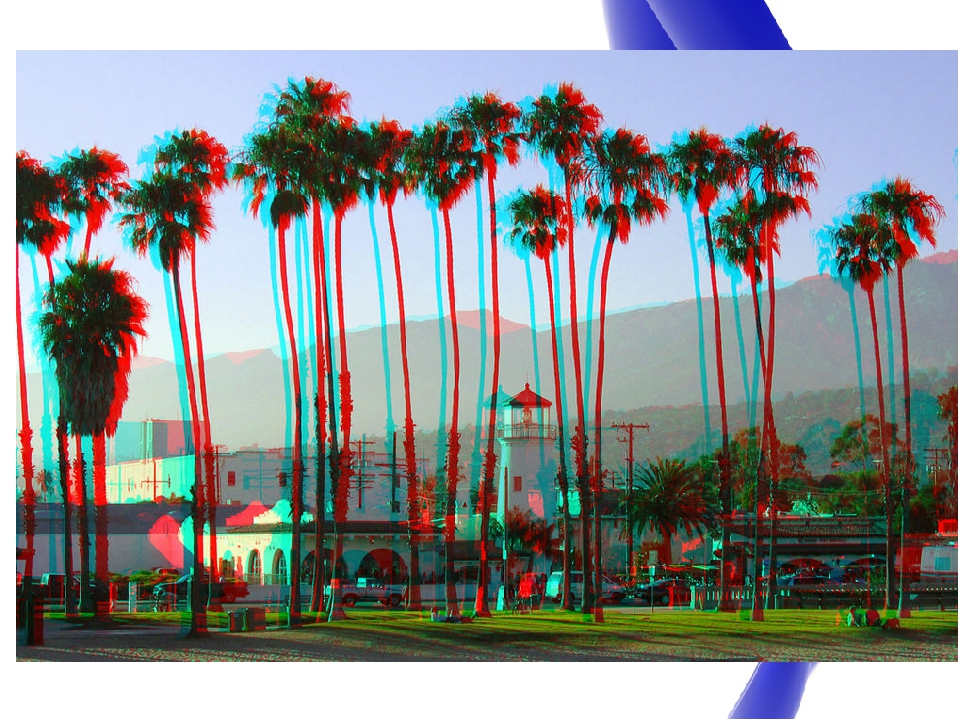 2, 1/140 c, 105 мм, ISO 200
2, 1/140 c, 105 мм, ISO 200
Скачать оригинальный файл в формате .MPO, 6.52 МБ
Это макрофотография, и смотреть ее на стереоэкране очень трудно. Лучше переключиться в макрорежим.
F/5, 1/250 c, 35 мм, ISO 100
Скачать оригинальный файл в формате .MPO, 6.51 МБ
Передний фон (ветки), средний план (автомобиль), дальний план (луг и деревья) — вот залог успешной фотографии, если у вас есть стереодисплей. Как обычная фотография, кадр, конечно, неичем не примечателен.
F/5, 1/480 c, 35 мм, ISO 100
Скачать оригинальный файл в формате .MPO, 6.38 МБ
Цвета травы и неба получаются слегка приглушенными, не такими насыщенными как в действительности.
F/3.7, 1/7 c, 35 мм, ISO 1600
Скачать оригинальный файл в формате .MPO, 6.92 МБ
Высокая светочувствительность убавит резкости даже на кадрах, снятых со штатива.
F/3. 7, 1/105 c, 35 мм, ISO 400
7, 1/105 c, 35 мм, ISO 400
Скачать оригинальный файл в формате .MPO, 7.01 МБ
Даже на ISO 400 заметны интенсивные шумы. Но даже с ними в 3D этот снимок выглядит бесподобно.
F/5, 1/220 c, 35 мм, ISO 100
Скачать оригинальный файл в формате .MPO, 6.62 МБ
F/5, 1/550 c, 35 мм, ISO 200
Скачать оригинальный файл в формате .MPO, 7.38 МБ
F/3.7, 1/100 c, 35 мм, ISO 200
Скачать оригинальный файл в формате .MPO, 6.56 МБ
Данная фотография также очень интересно выглядит на 3D-дисплее. Удивительно, но выбитое от отраженного солнца небо только придает реалистичности трехмерному снимку, тогда как полное попадание в гистограмму придает фотографии неестественный вид.
F/4, 1/120 c, 50 мм, ISO 400
Скачать оригинальный файл в формате .MPO, 6.75 МБ
F/5.6, 1/500 c, 105 мм, ISO 100
Скачать оригинальный файл в формате . MPO, 6.34 МБ
MPO, 6.34 МБ
F/5.6, 1/280 c, 105 мм, ISO 100
Скачать оригинальный файл в формате .MPO, 6.58 МБ
Невооруженным глазом заметна потеря резкости по краю кадра, это особенность оптики скрытой фокусировки. Ну а ниже вы видите пример видеосъемки.
Скачать оригинальный файл в формате .AVI, 107 МБКачество видео, с вашего позволения, оставим без комментариев. Очевидно только то, что Fujifilm FinePix Real 3D W3 не годится для серьезной съемки.
Итоги
Fujifilm 3D W3 — единственная на данный момент продуманная до мелочей и удобная потребительская камера из всех устройств на рынке получения 3D-контента. Остальные производители в большой степени баламутят воду, чем показывают достойные модели-конкуренты.
Камера интересная, а первый просмотр стереокартинки прямо на ее дисплее заставит вас позабыть о не самом высоком качестве обычных снимков. Если Fujifilm еще больше ускорит темпы разработки 3D-моделей и выведет модели для разных ценовых категорий, о финансовом благополучии лет через 5 компании можно будет не волноваться. Сейчас же рынок 3D-фотоаппаратов относительно свободен, и крупные бренды пока стараются выводить трехмерную съемку на базе монокулярных фотоаппаратов, как это делают Sony и Olympus, или с помощью специальных объективов, как у Panasonic.
Сейчас же рынок 3D-фотоаппаратов относительно свободен, и крупные бренды пока стараются выводить трехмерную съемку на базе монокулярных фотоаппаратов, как это делают Sony и Olympus, или с помощью специальных объективов, как у Panasonic.
«Выбор мыши и клавиатуры – задача на все времена!»на www.ferra.ru
приложение, создающее 3D-фото с любого iPhone
Мы в RoadAR занимаемся больше транспортной тематикой, у нас есть мобильное приложение-видеорегистратор, которое распознаёт дорожные знаки и помогает не нарушать. Им мы занимаемся уже довольно давно и развиваем в историю со сбором HD-карт для беспилотных машин.
Если коротко — идея в том, чтобы водители получали полезный сервис формата ADAS (Advanced Driver Assistance System, система продвинутой помощи водителю), при этом собирали постоянно обновляемые карты дорог высокого разрешения для беспилотных машин.
Эта технология называется SLAM (Simultaneous Localization And Mapping, одновременное картирование и локализация). Простите за обилие терминов, но без них тут сложно объяснить.
Простите за обилие терминов, но без них тут сложно объяснить.
Так вот, когда мы делаем SLAM с одной камеры, алгоритму очень сложно инициализироваться, понять примерное расстояние до объектов, особенно на большой скорости на трассе.
Для решения этой проблемы мы решили использовать нейронные сети, которые в последнее время невероятно круто развиваются. В итоге (не без боли и страданий) у нас это получилось, более того, мы смогли заставить всё это работать на смартфоне.
Проблема с инициализацией ушла и это позволило нам продвинуться ещё на шаг вперёд в деле создания карт силами сообщества.
Но увидев результаты работы сети на обычных фото, мы решили, что просто не можем не поделиться с миром возможностью получать 3D из единственной картинки, снятой с одной камеры.
Так и появилась идея приложения D P T H (от слова depth — «глубина»).
Продукт
Мы решили начать с простого эффекта глубины резкости в зависимости от расстояния. То есть картинка должна размываться с радиусом, зависящим от расстояния от точки фокусировки.
То есть картинка должна размываться с радиусом, зависящим от расстояния от точки фокусировки.
Уже неплохо! Мы проанализировали рынок и нашли несколько приложений, которые делают подобное на двухкамерных iPhone, а тут то же самое, но на обычных.
Подумали и об Android-юзерах, запустив параллельную разработку под эту платформу.
Но, как говорится, аппетит приходит во время еды, и через пару недель игры с глубиной мы поняли, что это хоть и классная фишка, но можно сделать ещё интереснее.
Увидели, что Facebook позволяет добавлять 3D-фото в ленту, и поняли, что мы можем расширить кратно число пользователей этой функциональности, добавив туда владельцев не самых современных устройств и армию пользователей Android.
В общем, и эту функцию сделали и поняли, что теперь точно должно взлететь. Правда, по пути выяснилось, что Facebook блокирует загрузку 3D-фото по устройству и разрешает это делать только двухкамерным iPhone.
Нас это опечалило, но кто знает, может быть, ситуация ещё поменяется. Ну и другие сервисы, например, Telegram, возможно, не останутся в стороне 🙂
Будем рады любым комментариям и предложениям по новым функциям для приложения.
Скачать DPTH можно отсюда.
P.S. Эффекты настройки глубины резкости постфактум недоступны даже для топовых iPhone с двумя камерами, так что обладатели топовых устройств, не проходите мимо, вас нам тоже есть чем удивить 🙂
🤓 Хочешь больше? Подпишись на наш Telegram. … и не забывай читать наш Facebook и Twitter 🍒 В закладкиЭтот пост написан читателем в разделе Тусовка, где каждый может разместить статью.
 Начните по этой ссылке. Лучшие посты появятся на iPhones.ru.
Начните по этой ссылке. Лучшие посты появятся на iPhones.ru.P.S. Обязательно прочитайте инструкцию, она поможет.
- До ←
На iPhone можно поставить звонок на удержание
- После →
Как Билайн обманывает даже в названиях тарифа
Предметная 3D фотосъемка, фотограф 3D, съемка товара с поворотом на 360 градусов
Всё больше становится популярной съемка 3д товара, когда объект можно покрутить вокруг своей оси и внимательно рассмотреть его со всех сторон. При съемке 72 кадров товар совершает достаточно плавный поворот в движении на 360 градусов, его можно крутить в разные стороны, приближать и отдалять. При необходимости можно сделать 36 кадров или любой другое количество кадров с тем, чтобы облегчить ролик и выделить лишь значимые фрагменты товара, когда тыльная сторона не несёт ни какой смысловой нагрузки и нет необходимости в детальной прорисовке. Преимущество 3Д фотосъемки заключается в масштабировании процесса и реализации на любом складе в любом помещении, а так же в автоматизации всего процесса.
При съемке 72 кадров товар совершает достаточно плавный поворот в движении на 360 градусов, его можно крутить в разные стороны, приближать и отдалять. При необходимости можно сделать 36 кадров или любой другое количество кадров с тем, чтобы облегчить ролик и выделить лишь значимые фрагменты товара, когда тыльная сторона не несёт ни какой смысловой нагрузки и нет необходимости в детальной прорисовке. Преимущество 3Д фотосъемки заключается в масштабировании процесса и реализации на любом складе в любом помещении, а так же в автоматизации всего процесса.
Съемка 3D товара 360 градусов
Основная проблема, которая останавливает интернет-магазины использовать товар в 3D фото на карточках товара — это мнимая сложность съемки товара в 3D и дороговизна. У нас есть специальное 3D оборудование, которое позволит справиться с трудностями и воплотить владельцам малого и среднего бизнеса в e-Commerce процесс 3D съемки товара своими силами и с минимальными затратами. По всем вопросам съемки вашего товара обращайтесь на почту или звоните: +7(903)585-9776.
Цены на предметную 3d фотосъемку
Цена за 1 объект предметной фотосъемки 3D от 590 руб, это касается малогабаритных товаров и небольших партий 5-20 шт. Если у вас большой объём продукции и вы намерены свой ассортимент оцифровать, то для вас есть специальные условия, начиная от приятных скидок, заканчивая запуском и отладкой полного производственного цикла.
📷 Официальный сайт 3D фотографа в Москве, фотограф товара с поворотом на 360 градусов — Сергей Сморовоз, ✆ +7(903)585-9776, договор с фотографом на 3D фотосъемку.
Заказать фотосъемку
Последнее обновление: 2021-02-16
Оценка: Всего голосов 62
Вопросы и ответы
2017-11-30 Сергей Как фотографировать 3d фото?Добрый день, Сергей. Вы подняли очень интересную тему, на которую без… Показать полностью >>>
Задайте свой вопрос
пошаговая инструкция — Анастасия Пашкевич — Хайп
Хотя новая опция уже месяц как добавлена Facebook, у многих пользователей возникает недопонимание, где её искать и как делать 3D-фото. Но не переживайте, здесь нет ничего сложного. Пошагово со скриншотами разберем создание постов с объемными фотографиями.
Но не переживайте, здесь нет ничего сложного. Пошагово со скриншотами разберем создание постов с объемными фотографиями.
Для начала, что собой представляют 3D-фотографии: это изображения, водя по которым мышью или пальцем, можно менять ракурс просмотра и наклон объекта, который в фокусе. К примеру, вы смотрите на цветок на фотографии не только в лоб, но слегка наклоняете его и поворачиваете другими сторонами. Картинка настолько жива и объемна, будто вы вертите его в руках.
Для достижения такого эффекта кадр должен содержать информацию о глубине. Поэтому пост с 3D-фото в Facebook можно создать только если ваш смартфон имеет двойную камеру. Но подойдет не любая модель.Огорчим пользователей Android-девайсов: в данный момент эта опция доступна только для фотографий, отснятых в портретном режиме на 4 устройства: iPhone 7+, 8+, X или XS.
Как сделать 3D-фото в Facebook
1) Убедитесь, что у вас один из вышеупомянутых смартфонов, поддерживающих 3D-фото.
2) Откройте приложение Facebook и нажмите на строку создания нового поста — там где программа сереньким спрашивает «Что у вас нового?».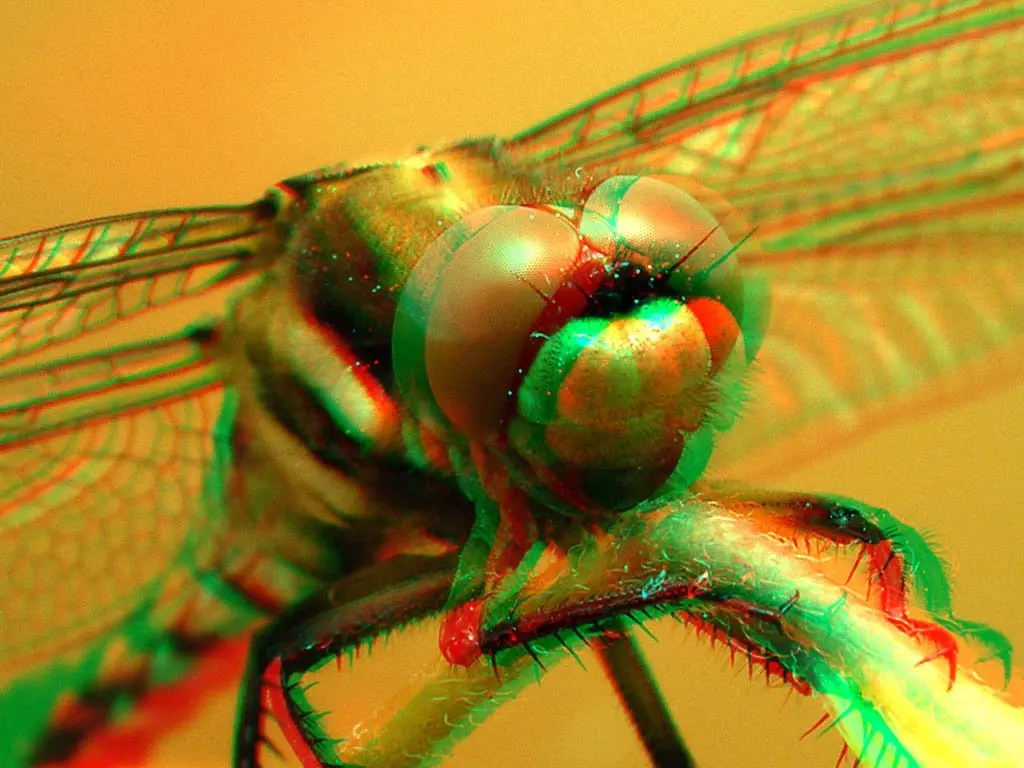
3) Над полем поста справа нажмите три точки, чтобы открыть список опций поста. Наряду со вставкой фото/видео, наклеек, отметок людей и посещенных мест, вы увидите опцию 3D-фото. Жмите.
4) Если вы ещё не снимали в портретном режиме, вам предложат сделать фото. Если у вас на айфоне уже есть подходящие снимки, откроется папка «Портреты», и вам нужно будет лишь выбрать нужный кадр.
Что открывается если у вас нет подходящих фото/если в галерее есть портреты5) Вуаля: выбранная фотография преобразуется в 3D и появляется в черновике вашего поста. Можете добавить подпись и публиковать.
Теперь можно водить по фотографии сколько душе угодно и наслаждаться 3D-объемом в мобильном приложении или в браузере. Либо просматривать 3D-фото через VR-шлем Oculus Go или Oculus Rift.
Как выглядит пост в десктопном браузереНасколько явным будет 3D-эффект, зависит от того, какой вы выберете кадр. Поэтому Facebook дает несколько советов: желательно чтобы объект не был прилипшим к фону, а отстоял от него на каком-то расстоянии, а также был контрастным по отношению к нему. И имел выраженную текстуру.
И имел выраженную текстуру.
Как вам 3D-фото в Facebook, пишите в комментариях.
Как создавать, публиковать и просматривать 3D-фотографии
(Pocket-lint). На сайте социальной сети Facebook появилась новая функция, называемая 3D-фото, которая добавляет глубины фотографиям в вашей ленте новостей.
Компания описала это как «новый способ поделиться своими воспоминаниями и моментами во времени с веселым, реалистичным измерением как в ленте новостей, так и в виртуальной реальности». Он может фиксировать расстояние между объектом на переднем плане и фоном фотографии, чтобы «оживить сцены с глубиной и движением».
Вот как это работает, в том числе как создавать, публиковать и просматривать 3D-фотографии.
Лучшие приложения для iPhone 2021 года: полное руководство Мэгги Тиллман ·Что такое 3D-фотография Facebook?
3D-фото — это новая функция на Facebook, призванная сделать фотографии более захватывающими в вашей ленте новостей (и с вашей гарнитуры VR. )
)
Впервые анонсированная в мае 2018 года, 3D-фотография по сути черпается из карты глубины изображения, снятого телефоном с двумя камерами, а затем добавляет некоторые специальные программные улучшения. Конечным результатом должно быть псевдо-трехмерное изображение со сдвигом перспективы.
Как просматривать 3D-фотографии Facebook
Начиная с октября 2018 года, каждый сможет просматривать 3D-фотографии через мобильное приложение Facebook или через веб-браузер гарнитуры Oculus Go VR. Вы также можете использовать Firefox на Oculus Rift.
При просмотре 3D-фото с телефона прокрутите или наклоните устройство, чтобы немного изменить перспективу.
Как создавать и публиковать 3D-фотографии в Facebook
Требования
Вам понадобится iPhone с двумя камерами (iPhone 7 Plus, iPhone 8 Plus, iPhone X, iPhone XS или XS Max). Другие флагманские телефоны также имеют двойные камеры, включая устройства Android, такие как Samsung Galaxy Note 9 и LG V35 ThinQ. Но Facebook заявил, что для этих устройств пока нет поддержки.
Но Facebook заявил, что для этих устройств пока нет поддержки.
Это будет «добавление поддержки для большего числа устройств в будущем».
Создайте и поделитесь трехмерной фотографией
Начните с создания нового сообщения Facebook через мобильное приложение Facebook, а затем нажмите значок с тремя точками, чтобы увидеть свое параметры публикации.Оттуда нажмите 3D-фото, чтобы открыть папку «Портреты» на iPhone, затем выберите фотографию и просмотрите ее.
Наконец, добавьте заголовок и нажмите «Поделиться».
Советы и приемы
Вот несколько вещей, которые следует учитывать при создании и публикации 3D-фото:
- Вы получите наилучшие результаты, если ваш главный объект находится на расстоянии трех или четырех футов.
- Снимайте сцены с несколькими уровнями глубины (например, ваша семья в поле цветов).
- Снимайте объекты с контрастными цветами (избегайте синего грузовика перед синей стеной).
- Снимайте объекты с некоторой текстурой, твердыми краями и не слишком блестящими.

- Избегайте прозрачных предметов, таких как прозрачный пластик или стекло, так как датчики глубины могут их пропустить.
Когда будут доступны 3D-фотографии Facebook?
Все пользователи Facebook уже могут видеть 3D-фотографии в своих новостях и в VR. Вскоре Facebook сообщил, что каждому будет предоставлена возможность создавать и публиковать 3D-фотографии. Эта функция должна стать широко доступной к концу 2018 года.
Написано Мэгги Тиллман.
Как сделать 3D-фото на любой смартфон
У 3D есть способ появляться и исчезать из недолговечных тенденций, но возможность создавать 3D-фото без какого-либо дополнительного оборудования может дать этой технологии больше возможностей, чем 3D-телевизоры. 3D-фотографии, опубликованные в ваших социальных сетях, будут изгибаться и двигаться по мере того, как друзья прокручивают их, создавая броскую графику, которая с большей вероятностью остановит эту прокрутку.
3D традиционно требует наличия нескольких камер для захвата данных для воссоздания глубины сцены, но благодаря искусственному интеллекту теперь 3D-фотографии можно снимать с однообъективных смартфонов и даже создавать из существующих 2D-фотографий. Хотя качество не заменит качество реальной 3D-камеры или фотограмметрии, это также означает, что вам не нужно покупать или приносить с собой какое-либо дополнительное оборудование для его изготовления.
Конечно, если вы планируете снимать много 3D, специализированные 3D-камеры все равно будут предлагать более высокое качество и меньше возможностей для ошибок.Vuze XR, например, снимает 3D-кадры с углом обзора 180 градусов с двумя объективами, повернутыми вперед, и 2D 360 с обратными линзами.
Чтобы сделать 3D-фотографию со смартфона, вам нужно будет загрузить приложение или использовать уже имеющееся, например Facebook, и применить несколько советов по 3D-фотографии.
1. Выберите стороннее приложение для 3D-фотографии.

В магазинах приложений есть несколько десятков приложений для 3D-фотографии, но не все они одинаковы. Некоторые создают не настоящую 3D-фотографию, а вместо этого 3D-видео с параллаксом или короткое видео, которое показывает глубину, а не взаимодействует с прокруткой пользователя или положением просматривающего устройства.Другие неуклюжи и сложны в использовании или недавно не обновлялись. Из приложений, которые мы пробовали, PopPic и LucidPix предлагали наиболее удобную работу. Вы также можете создавать 3D-фотографии с помощью приложения, которым уже пользуются более 2 миллиардов человек: Facebook.
PopPic — это приложение только для iOS, которое, наряду с созданием 3D-фотографий, позволяет пользователям играть с глубиной другими способами, например регулировать размытие фона даже на устройстве с одним объективом. Приложение так же просто в использовании, как и любое базовое приложение для камеры.Просто коснитесь спуска затвора, чтобы сделать снимок, и дождитесь, пока приложение преобразуется в трехмерное изображение. После съемки меню внизу предлагает различные фильтры, эффекты и инструменты фокусировки.
После съемки меню внизу предлагает различные фильтры, эффекты и инструменты фокусировки.
LucidPix использует A.I. для создания 3D-изображения с камеры или из существующего 2D-изображения с устройства Android или iOS. Результаты довольно хороши в зависимости от сцены, хотя опция 3D Face создает совершенно ужасающие селфи. Ему не хватает возможности использовать эту 3D-возможность для регулировки размытия фона, но он предлагает 3D-кадры и фильтры.
Facebook не нуждается в представлении, но, возможно, следует указать на скрытые 3D-инструменты. Facebook превратит существующие фотографии в трехмерное изображение. Чтобы это произошло, начните публикацию, как обычно, добавьте фотографию, а в верхнем левом углу нажмите значок с надписью «Сделать 3D» и дождитесь обработки фотографии.
2. Сделайте снимок на простом фоне.
Без нескольких линз объектив A.I. можно только догадываться об углах, которые не видит камера. На загруженном, загроможденном фоне A. И. обычно угадывает ужасно, заполняя пробелы размытыми цветами, которые выглядят дико не к месту.
И. обычно угадывает ужасно, заполняя пробелы размытыми цветами, которые выглядят дико не к месту.
Чтобы помочь приложению и улучшить результаты, сделайте снимок на простом фоне. A.I. должно быть легче заполнить несколько цветов, а не несколько десятков.
Конечно, 3D неинтересен, когда изображение не имеет глубины. Хотя фон не должен быть загроможденным, фотография все же должна иметь некоторую глубину. Избегайте фотографировать людей или предметы, прижатые к стене.
Объекты, расположенные ближе к краю изображения, особенно в 3D, созданном компьютером, имеют тенденцию к наибольшему искажению, а в некоторых случаях полностью размываются. Держите наиболее важные аспекты изображения ближе к центру кадра.
3. Поделитесь или сохраните.
Приложения могут создавать 3D-фотографии, но эти файлы могут быть несовместимы с вашей операционной системой. Другими словами, если вы сохраните их в фотопленке, вы получите плоское 2D-изображение. Большинство приложений для 3D-фотографий позволяют отправлять изображение прямо в совместимую социальную сеть, включая Facebook. Для несовместимых сетей или для передачи на ваше интеллектуальное устройство видео или GIF сохранят 3D-эффект, но не будут взаимодействовать с движением телефона зрителя. Сохранение как 2D-изображения по-прежнему является вариантом для создания размытого фона с помощью 3D-приложения.
Для несовместимых сетей или для передачи на ваше интеллектуальное устройство видео или GIF сохранят 3D-эффект, но не будут взаимодействовать с движением телефона зрителя. Сохранение как 2D-изображения по-прежнему является вариантом для создания размытого фона с помощью 3D-приложения.
Рекомендации редакции
Введение в 3D-фотографию
Трехмерные или трехмерные фотографии визуально привлекательны.Они вызывают интересную реакцию. Они делают фотографии реалистичными, как если бы они были прямо перед вами.
Концепция 3D-фотографии существует уже много лет. Это не то, что было изобретено или создано недавно. 3D-фотография довольно старая.
Оглядываясь назад
Это было в 1839 году, когда трехмерная фотография впервые оказалась в центре внимания. Также называемая стереофотографией, она привлекла внимание вместе с революцией в фотографической науке. Это было до того времени, когда люди были любознательными и хотели узнать, почему наше видение изображений и рисунков было плоским. Это привело к исследованию, которое привело к концептуализации стереоскопа, который относился к изучению того, как разум может объединить два изображения или идеи, которые настолько естественны, но позволяют нам осознать наши трехмерные пространства. Сэру Чарльзу Уитстону приписывают исследования по стереоскопии и стереоскопии.
Это привело к исследованию, которое привело к концептуализации стереоскопа, который относился к изучению того, как разум может объединить два изображения или идеи, которые настолько естественны, но позволяют нам осознать наши трехмерные пространства. Сэру Чарльзу Уитстону приписывают исследования по стереоскопии и стереоскопии.
Фото isaiah v
Уитстон опубликовал свои статьи о бинокулярном зрении, которые были опубликованы до того, как практическая фотография стала предметом всеобщего внимания.В этой публикации он показал « серию парных рисунков в основном геометрических форм. Соответствующие стороны каждой пары были нарисованы так, чтобы имитировать несколько иную перспективу человеческих глаз ”. Это указывает на то, как разум заставляют верить, что то, что видит глаз, является трехмерным объектом, так как « левый видит только левую сторону, а правый глаз видит только правую сторону ».
В следующем году, в 1939 году, Уильям Генри Фокс Талбот представил первый набор трехмерных фотографических стереоизображений с помощью своего собственного фотографического процесса.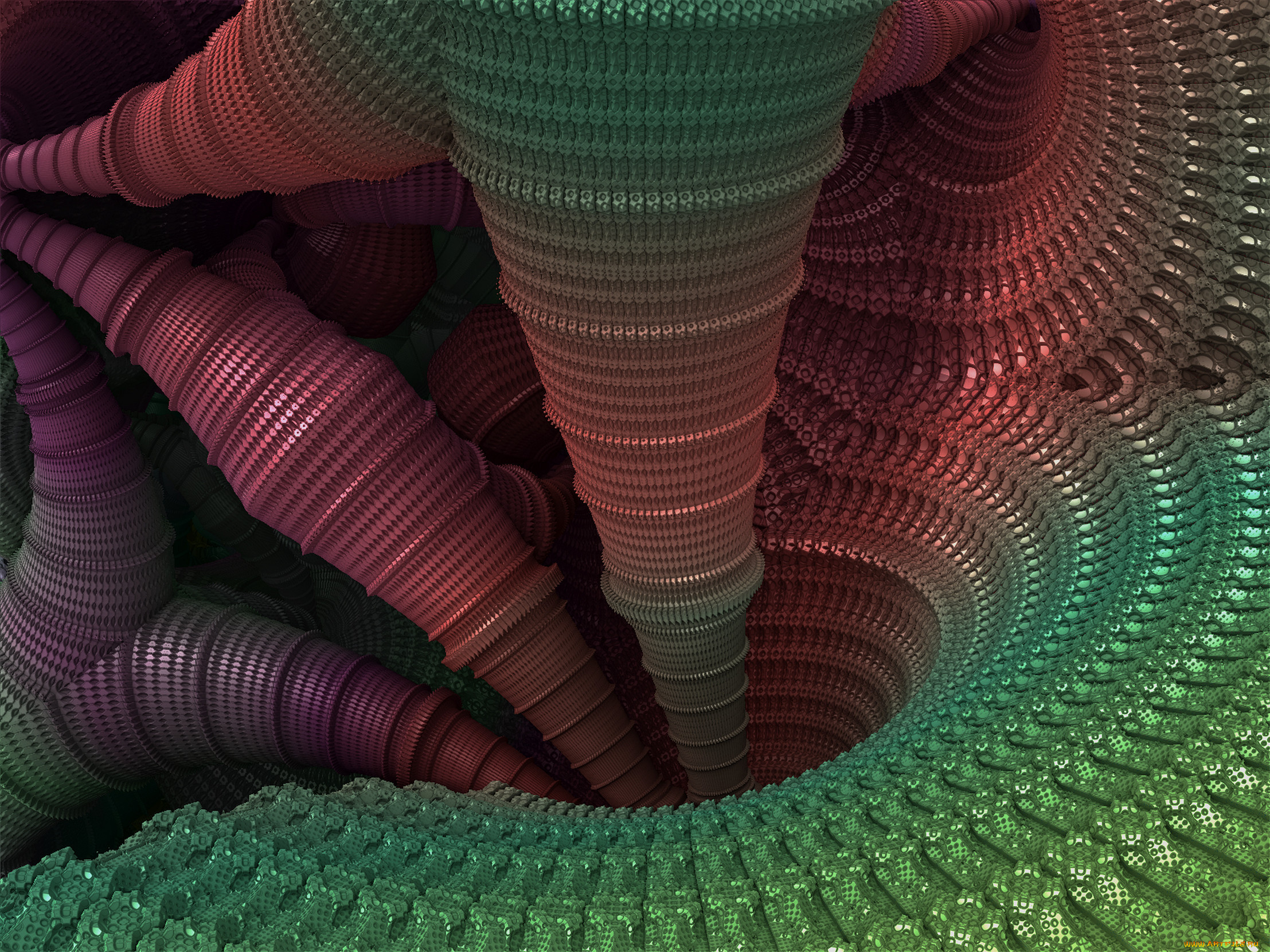
В последующие годы произошло много других событий в разных местах. К ним относятся создание таких продуктов, как ViewMaster и картонные очки, оснащенные 3D-пленками.
Фото Рима ДеКостера
Определение 3D-фотографии
Чтобы полностью понять концепцию 3D-фотографии, важно знать, как это происходит . Самый простой способ определить 3D-фотографию: « — это форма фотографии, которая захватывает и отображает два смещенных изображения, которые немного отличаются друг от друга, так что они создают 3D-изображения ».Это похоже на соединение двух изображений на расстоянии, аналогичном расстоянию между вашими глазами.
Вы можете создавать 3D-изображения разными способами, используя различные методы. Для большинства фотографов самый идеальный способ — это сделать фотографии с помощью любой цифровой камеры, а затем использовать программное обеспечение для создания трехмерных изображений для достижения трехмерного эффекта.
Как это делается?
Вот шаги, которые необходимо выполнить, чтобы сделать 3D-фотографии:
- Перво-наперво.
 Вам понадобится хорошая камера (наведи и снимай или зеркалка).
Вам понадобится хорошая камера (наведи и снимай или зеркалка). - Приготовьтесь снимать под разными углами. Однако убедитесь, что вы не делаете это напротив стены или чего-либо подобного плоского. Это разрушит вашу цель создания трехмерного изображения.
- Ваш главный объект должен быть в центре. Убедившись, что он расположен правильно, сфотографируйте его. Вот что означает прямой снимок объекта.
- Следующий шаг — осторожно переместить камеру или штатив примерно на два или 2,5 дюйма влево и, как только ваш главный объект окажется в центре, сделайте его снимок.Затем медленно переместите камеру или штатив вправо и повторите то, что вы делали с левой стороны.
- Убедитесь, что вы покрываете все углы — вверх, вниз, влево и вправо. В зависимости от объекта съемки вы должны тщательно фотографировать, чтобы не пропустить ни одной детали. Если вы создаете трехмерную человеческую голову, убедитесь, что вы закрыли верхнюю часть головы и нижнюю часть подбородка.
 Если вы хотите создать трехмерное изображение всего тела, сделайте также снимки подмышек, боков тела и промежности. Все эти советы также применимы к статуям и игрушкам.Теперь вы готовы создать свою 3D-фотографию.
Если вы хотите создать трехмерное изображение всего тела, сделайте также снимки подмышек, боков тела и промежности. Все эти советы также применимы к статуям и игрушкам.Теперь вы готовы создать свою 3D-фотографию. - Затем перенесите все фотографии на свой компьютер.
- После того, как фотографии сохранены на вашем компьютере, вы можете легко получить к ним доступ и открыть их. Выберите программное обеспечение по вашему выбору. В моем случае я использую программу Agisoft Photoscan 3D для редактирования трехмерных фотографий. Чтобы получить полное руководство по использованию этого программного обеспечения, щелкните здесь. Если вы хотите увидеть образцы 3D-результатов и демонстрации, щелкните здесь. У меня есть три 3D-фотографии, с которыми вы можете поиграть.Однако, если вы планируете использовать Photoshop, проверьте, что вам нужно сделать: для достижения наилучших результатов сначала конвертируйте фотографии в оттенки серого. Затем щелкните изображения одно за другим и выберите RGB, при котором фотографии останутся в черно-белом режиме.
 Нажмите «Окно» и выберите «Каналы». Удерживая клавишу Shift, выберите Синий и Зеленый. Поймите, что если вы используете другое программное обеспечение, описанная мною процедура может к вам не применяться. Однако обратите внимание, что общие инструкции и цель в основном одинаковы.
Нажмите «Окно» и выберите «Каналы». Удерживая клавишу Shift, выберите Синий и Зеленый. Поймите, что если вы используете другое программное обеспечение, описанная мною процедура может к вам не применяться. Однако обратите внимание, что общие инструкции и цель в основном одинаковы. - Чтобы получить 3D-эффект, вы должны нажать на правую фотографию и выбрать ВСЕ (CTRL + A), а затем нажать на левую фотографию и вставить ее поверх правой фотографии. Убедитесь, что фотографии хорошо выровнены. Проделайте ту же процедуру для центральной фотографии.
- Для просмотра 3D-эффекта распечатайте фото. Чтобы еще больше улучшить впечатления, используйте 3D-очки.
Если вы хотите поэкспериментировать с движущимися объектами, вам нужно будет использовать две камеры. Вам понадобится установка с двумя камерами, которую вы можете использовать и установить на штатив.Ваши камеры должны быть расположены от центра к центру, на расстоянии не менее 2,5 дюймов друг от друга. Когда вы будете готовы сделать снимок, включите обе камеры и щелкните их вместе.
Если у вас нет или вы не можете позволить себе использовать две камеры, найдите разделитель, который поможет вам получить разделенное изображение даже с помощью только одной камеры.
Возможно, вам не удастся понять это с первого раза, но с практикой все возможно. Просто продолжайте делать фотографии и тренируйтесь преобразовывать их в 3D-изображения.У вас могут быть проблемы с выравниванием в первые несколько попыток, но со временем вы к этому привыкнете и сможете создавать визуально привлекательные и заставляющие задуматься 3D-фотографии.
Хотя 3D-фотография в настоящее время не пользуется большой популярностью, довольно много фотографов готовы поэкспериментировать с ней, потому что, как многие заметили, фотографии получаются более яркими и интересными. Это эффективный способ выделить ваши фотографии и поэкспериментировать с различными новыми техниками.
3D Photo Camera в App Store
PopPic позволяет делать потрясающие 3D-фотографии, которые можно просматривать и делиться с друзьями и семьей.
PopPic работает так же, как обычная камера, но вместо того, чтобы делать плоские фотографии, он также захватывает дополнительное измерение: глубину.
Фотографии, сделанные с помощью PopPic, можно просматривать в 3D. Наклоните телефон, чтобы изменить точку обзора. Сожмите пальцы, чтобы двигаться к объекту и от него. Добавьте эффекты глубины и движения, чтобы оживить ваши фотографии.Делитесь своими творениями с друзьями и семьей в Instagram, Facebook или Snapchat или сохраняйте их в фотопленке.
ОСОБЕННОСТИ:
* Делайте 3D-фотографии, которые вы можете исследовать, вращая свой телефон.
* Отрегулируйте фокусировку и глубину резкости после съемки фотографии.
* Проявите творческий подход с эффектами глубины и фильтрами.
* Добавьте движение, чтобы оживить ваши фотографии.
* Делитесь своими 3D-фотографиями с друзьями.
* Импортируйте фотографии из фотопленки и просматривайте их в 3D.
ЧТО ГОВОРЯТ О POPPIC:
Более 10 000 человек поставили PopPic идеальную 5-звездочную оценку в App Store. Вот что сказали некоторые из них:
Вот что сказали некоторые из них:
«Я люблю это, делает красивые фото». -Boogie724
«Просто весело и весело» -gordie06
«Это лучшее приложение из когда-либо созданных». -zeda423
«Совершенно безупречный». -OxfordLawn
POP PIC PRO:
PopPic Pro — это обновление, открывающее нашу полную коллекцию из более чем 40 фильтров и эффектов, новых типов настраиваемого движения, вывода HD-видео и совместного использования без водяных знаков PopPic.
PopPic Pro доступен как разовая покупка или ежемесячная подписка с бесплатной пробной версией.
Мы думаем, что вам понравится PopPic Pro, но даже если вы решите не обновляться, вы все равно сможете снимать, просматривать и публиковать столько 3D-фотографий, сколько захотите, а некоторые наши фильтры и эффекты глубины будут бесплатными навсегда. .
ДОПОЛНИТЕЛЬНАЯ ИНФОРМАЦИЯ:
Посетите наш веб-сайт: https://poppic.cam
Условия использования: https://poppic.cam/about/terms
Политика конфиденциальности: https://poppic. cam/about/privacy
cam/about/privacy
Музыка : «Dreams» с сайта bensound.com
Как создавать 3D-фотографии на вашем iPhone с помощью Facebook
- Вы можете использовать приложение Facebook для iPhone, чтобы придать любой фотографии трехмерный эффект, который заставит фотографию двигаться при перемещении телефона.
- Этот 3D-эффект лучше всего работает с фотографиями, сделанными в портретном режиме вашего iPhone, но он может обработать любую фотографию в вашей фотопленке.
- Чтобы использовать 3D-эффект Facebook, вам понадобится iPhone 6S или новее.
- Посетите техническую библиотеку Business Insider, чтобы узнать больше.
В 2018 году Facebook представил возможность публиковать 3D-фотографии с вашего iPhone с помощью приложения Facebook для iOS. С помощью этой функции Facebook проанализирует вашу фотографию, чтобы найти и отделить передний план от фона.Благодаря этому, когда вы перемещаете телефон, фотография может двигаться, как если бы она имела вес и глубину.
Для этого вам понадобится iPhone 6S или новее — если вы когда-либо покупали новый iPhone за последние пять лет, вы, вероятно, в безопасности.
Вот как разместить свои фотографии и превратить их в 3D на Facebook.
Как разместить 3D-фотографии на вашем iPhone в Facebook1. Откройте приложение Facebook.
2. Нажмите на строку сообщения о статусе («Что у вас на уме?»), Чтобы опубликовать новый статус.
3. Нажмите «Фото / видео» во всплывающем меню.
В окне «Создать сообщение» нажмите «Фото / видео» в меню внизу. Грейс Элиза Гудвин / Business Insider4. Выберите фотографию из альбома «Фотопленка», нажав на изображение и выбрав «Готово» в правом верхнем углу.
Выберите фотографию из альбома «Фотопленка» и нажмите «Готово». Грейс Элиза Гудвин / Business Insider
Грейс Элиза Гудвин / Business Insider5. На следующем экране нажмите кнопку «Сделать 3D», расположенную рядом с кнопкой «Изменить» в верхней части изображения. Экран загрузки появится на несколько секунд.
Выберите «Сделать 3D». Грейс Элиза Гудвин / Business Insider6. Переместите телефон, чтобы сделать снимок трехмерным. Чтобы удалить эффект, нажмите «Удалить 3D».
Ваша фотография теперь будет выглядеть многомерной, когда вы перемещаете телефон из стороны в сторону. Грейс Элиза Гудвин / Business Insider7. Заполните свои подписи и нажмите «Опубликовать», как если бы вы использовали любое другое изображение.
Теперь вашу фотографию можно повернуть для отображения трехмерной глубины резкости на компьютере.Однако при просмотре с телефона или планшета простое перемещение устройства позволит вам повернуться и увидеть глубину изображения.
Insider Inc. получает комиссию при покупке по нашим ссылкам.
3 приложения, которые дадут вам лучшие эффекты 3D-изображения — элементы дизайна
Хотите, чтобы ваши фотографии выделялись?
Ежедневно в Instagram загружается более 95 миллионов фотографий, поэтому существует серьезная конкуренция за то, чтобы ваши фотографии заметили в реальном мире.
Вот почему вам нужно быть смелым и изобретательным с типами фотографий, которые вы создаете. Зачем довольствоваться панорамным снимком, если вместо этого вы можете начать создавать фотографии с эффектами 3D-изображения?
Поскольку виртуальная реальность становится мейнстримом, пора начать экспериментировать с 3D-фотографиями. Вот три лучших приложения для 3D-фотографии для вашего смартфона или планшета.
Эффекты 3D-изображения: как они работают?
Представьте, что вы только что сделали панорамный снимок. Это отличный снимок, если вы хотите запечатлеть все, что вас окружает, но при этом это всего лишь фотография.
Это отличный снимок, если вы хотите запечатлеть все, что вас окружает, но при этом это всего лишь фотография.
Вы все еще смотрите на него в телефоне, фотоаппарате или на распечатанную фотографию, как и любую другую фотографию. Что, если бы вы могли оживить свои фотографии?
Вся цель приложения для создания трехмерных изображений — создавать трехмерные изображения на вашем телефоне или с помощью гарнитуры виртуальной реальности, которая позволяет вам видеть все на фотографии.
Сюда входят вещи, которые могут быть скрыты на типичной фотографии, например, что находится за объектом фотографии или за фотографом!
Google Cardboard Camera для Android и iOS
Одним из лучших приложений для создания 3D-фотоэффектов для начинающих является приложение Google Cardboard Camera, доступное для Android и iOS.
Приложение разработано, чтобы помочь вам создавать трехмерные впечатления, которые затем можно испытать с помощью гарнитуры Google Cardboard, которая, поскольку она сделана из (как вы уже догадались) картона, обойдется вам всего в 15 долларов.
Вы делаете 360-градусный панорамный снимок своего окружения с помощью приложения, и оно преобразует его в трехмерное изображение для вашей картонной гарнитуры. Вы даже можете записывать звуки, чтобы они соответствовали друг другу, делая это по-настоящему захватывающим.
PopPic для iOS
Не заинтересованы в шумихе вокруг VR? Не волнуйтесь, есть и другие приложения для 3D-фотографий.Одно из лучших 3D-приложений для iPhone и других устройств iOS — PopPic.
В отличие от приложения Cardboard Camera, вам не нужно делать панорамные снимки, и вам не нужно беспокоиться о каких-либо гарнитурах VR. Он берет любой типичный снимок и позволяет манипулировать им, чтобы создать эффект трехмерного изображения.
Вы можете управлять глубиной и фокусировкой фотографии, а также добавлять эффекты движения, чтобы помочь вам создать 3D-эффекты на обычной фотографии.
Fyuse для Android и iOS
Вы не хотите, чтобы создавать 3D-фотографии было сложно, и не хотите тратить весь день на их настройку, чтобы они хорошо выглядели. С Fyuse в этом нет необходимости.
С Fyuse в этом нет необходимости.
Вы создаете интерактивные возможности с помощью приложения камеры Fyuse. Когда вы создаете фотографию, вы можете провести пальцем по экрану или наклонить его, чтобы увидеть, как изменилось положение внутри изображения.
Это почти похоже на одновременную съемку фото и видео. Если вы хотите использовать свои фотографии вне приложения, вы можете экспортировать их как видео, GIF-файлы или как живую фотографию iOS.
Такие снимки будут отлично смотреться в ваших социальных сетях, но не забывайте, что есть и другие виды графических эффектов, с которыми вы можете работать.Посмотрите эти 6 приложений камеры для Instagram, чтобы узнать, что у вас получится.
Выберите лучшее приложение для создания эффектов
Если вы хотите использовать преимущества 3D в своих фотографиях, выберите подходящее приложение для создания 3D-эффектов в соответствии с тем, что вы пытаетесь создать.
Приложение Google Cardboard Camera идеально подходит для тех, кто хочет получить реалистичный опыт в стиле виртуальной реальности без дорогой гарнитуры. Если вас не интересует виртуальная реальность, PopPic и PopPic без особых усилий предоставят вам 3D-фотографию.
Если вас не интересует виртуальная реальность, PopPic и PopPic без особых усилий предоставят вам 3D-фотографию.
Не терпится начать делать фото? Не забудьте ознакомиться с другими нашими статьями о фотографии, где есть идеи и советы, которые помогут вам начать работу!
Хотите делать 3D-фотографии с помощью устройства iPhone® и размещать их на Facebook? Вот как.
Из ExperimaxВ конце 2018 года Facebook выпустил функцию под названием 3D Photos. Эта функция фотографии использует
, позволяющая фиксировать расстояние между объектом на переднем и заднем плане.3D-фотографии добавляют вашим фотографиям в портретном режиме объем, движение и глубину. После рендеринга изображения в виде 3D-фотографии его можно опубликовать в Facebook, где ваши друзья смогут прокручивать, панорамировать и наклонять фотографию. С апреля 2019 года 3D-фотографии теперь доступны для историй Facebook, а также для устройств Android.
Вот как создавать 3D-фотографии с помощью устройства iPhone и приложения Facebook.

- Загрузите приложение Facebook на свое устройство iPhone через App Store. Разрешите приложению доступ к вашим фотографиям.
- Вы должны поставить отметку «Нравится» на странице Facebook 360.
- Нажмите «Что у вас на уме?» раздел для создания нового сообщения. Будет доступен выбор вариантов; выберите «3D-фото».
- Выберите фотографию в портретном режиме, которую хотите использовать с функцией 3D-фото. Вы должны сделать снимок в портретном режиме (доступен на новых устройствах iPhone).
- Facebook начнет рендеринг 3D-изображения, после чего его можно будет опубликовать прямо на вашей странице Facebook.
Создавайте слои, точно фотографируя объект.Facebook 360 рекомендует, чтобы главный объект вашей фотографии находился на расстоянии трех-четырех футов от устройства. Также рекомендуется, чтобы пользователь фотографировал сцены с различными слоями, глубиной и размерами.
Могу ли я редактировать свою 3D-фотографию?
Также важно отметить, что ваши фотографии нельзя обрезать; если вы кадрируете фотографию, она не будет загружена в 3D. Тем не менее, вы можете редактировать фотографию — то есть цвет, контраст, блики, тени — чтобы действительно сделать ее произведением искусства.
Тем не менее, вы можете редактировать фотографию — то есть цвет, контраст, блики, тени — чтобы действительно сделать ее произведением искусства.
Могу ли я создать 3D-фотографию на моем текущем устройстве iPhone?
Чтобы создавать и публиковать 3D-фотографии на Facebook, вам понадобится устройство iPhone с двумя камерами, например устройства iPhone 7 Plus®, iPhone 8 Plus®, iPhone X®, iPhone XS® или XS Max®.
Если вы пытаетесь создавать 3D-фотографии, но не можете сделать это, потому что ваше устройство iPhone слишком старое, пора обновить. Посетите местный магазин Experimax, чтобы просмотреть сертифицированные бывшие в употреблении устройства iPhone, которые есть в нем. Наши местные эксперты будут рады показать вам особенности различных моделей и помочь вам сделать лучший выбор с учетом вашего бюджета и потребностей. В Experimax клиентский X-perience является главным приоритетом — спросите нас о X!
Время работы: понедельник — воскресенье с 10:00 до 20:00.


 3’’, 10 мегапикселей
3’’, 10 мегапикселей 6 при ISO 100)
6 при ISO 100) Начните по этой ссылке. Лучшие посты появятся на iPhones.ru.
Начните по этой ссылке. Лучшие посты появятся на iPhones.ru.
 Вам понадобится хорошая камера (наведи и снимай или зеркалка).
Вам понадобится хорошая камера (наведи и снимай или зеркалка). Если вы хотите создать трехмерное изображение всего тела, сделайте также снимки подмышек, боков тела и промежности. Все эти советы также применимы к статуям и игрушкам.Теперь вы готовы создать свою 3D-фотографию.
Если вы хотите создать трехмерное изображение всего тела, сделайте также снимки подмышек, боков тела и промежности. Все эти советы также применимы к статуям и игрушкам.Теперь вы готовы создать свою 3D-фотографию. Нажмите «Окно» и выберите «Каналы». Удерживая клавишу Shift, выберите Синий и Зеленый. Поймите, что если вы используете другое программное обеспечение, описанная мною процедура может к вам не применяться. Однако обратите внимание, что общие инструкции и цель в основном одинаковы.
Нажмите «Окно» и выберите «Каналы». Удерживая клавишу Shift, выберите Синий и Зеленый. Поймите, что если вы используете другое программное обеспечение, описанная мною процедура может к вам не применяться. Однако обратите внимание, что общие инструкции и цель в основном одинаковы.